手机照片怎么设置不显示
日期: 来源:阿酷安卓网
随着手机摄影的普及,手机相册中存储的照片数量也越来越多,有时我们可能会遇到一些问题,比如手机相册中显示了一些我们不想看到的小图片。如何设置手机相册不显示这些小图片呢?在本文中我们将探讨如何在手机相册中屏蔽小图片的显示,以帮助大家更好地管理自己的手机照片。
如何在手机相册中屏蔽小图片显示
操作方法:
1.第1步在手机上找到手机中的文件夹功能,这里一般会出现在桌面,如图点击文件夹按钮。
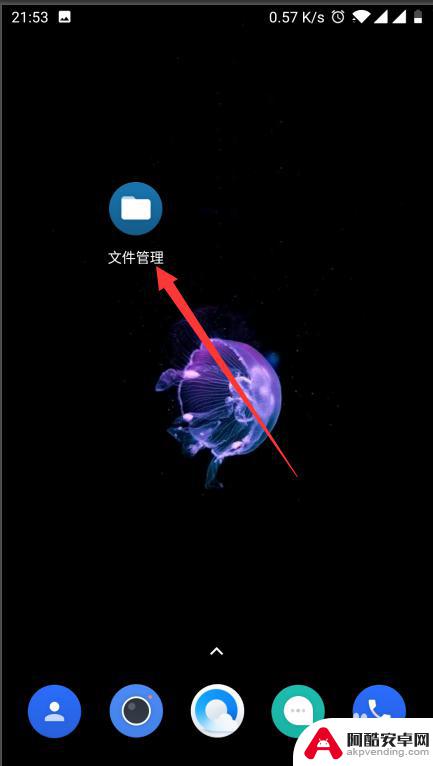
2.第2步进入到文件夹后,我们可以看到文件夹的右上方有一个如图所示的小图标。点击该图标进入设置。
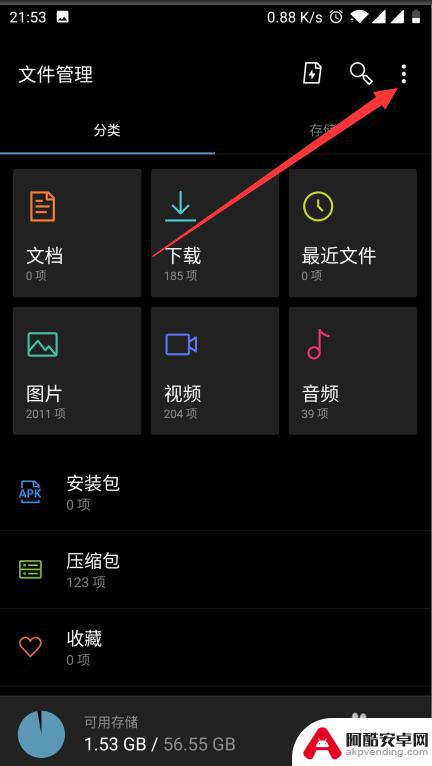
3.第3步点击了上方的图标之后,会出现如图所示的小弹框这里点击弹框中的第1项设置功能
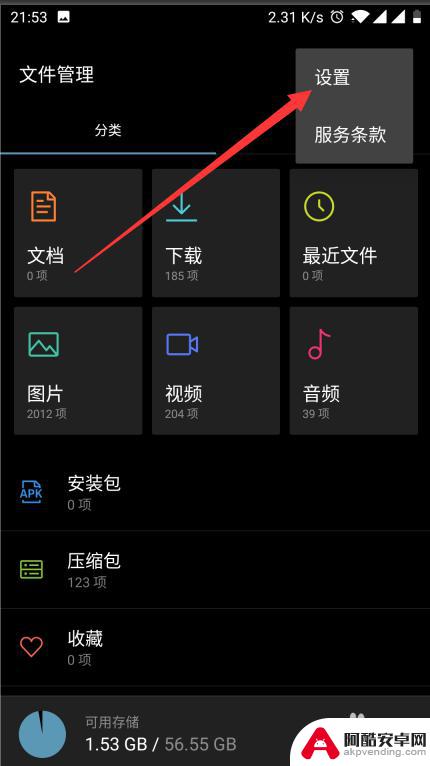
4.第4步进入到设置之后,可以看到最下方出现的过滤掉小于30k的图片的开关按钮是关闭的。
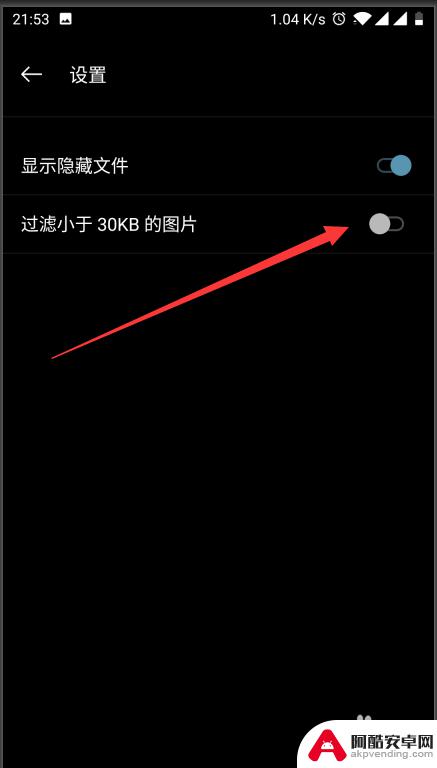
5.第5步我们将过滤掉30k以下的图片的开关按钮打开。
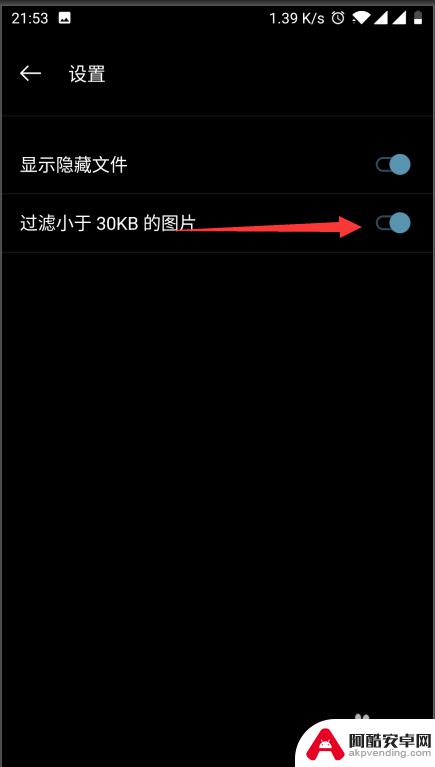
6.第6步回到你的相册中,然后查看整个相册就会发现非常小的图片。或者是APP图片已经不存在了。
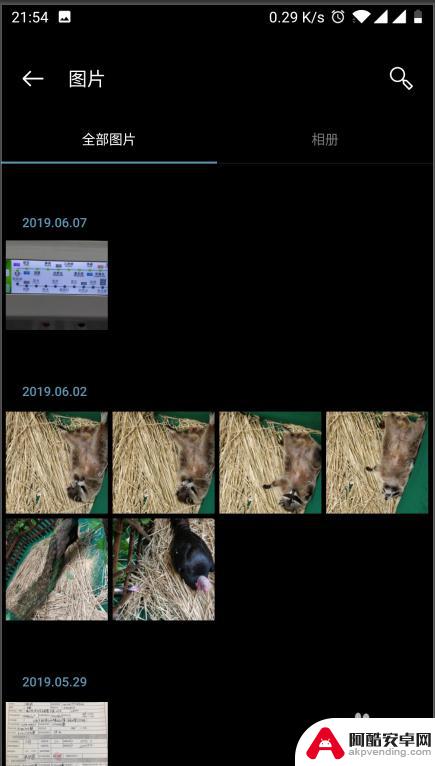
以上是关于如何设置手机照片不显示的全部内容的介绍,如果您遇到相同的问题,可以参考本文中提供的步骤来解决,希望对大家有所帮助。










